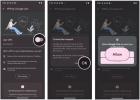Il riconoscimento facciale, successore della scansione delle impronte digitali, aiuta a eliminare l'uso ripetuto di password e passcode. Mentre le password sono attualmente ancora diffuse, le tecnologie biometriche alleggeriscono l'onere di inserirle davanti a occhi indiscreti. Face ID è l'approccio di Apple al riconoscimento facciale ed è sicuro e veloce.
Contenuti
- Come impostare Face ID su un iPhone
- Come impostare un aspetto alternativo
- Caratteristiche di attenzione
- Come utilizzare Face ID su un iPhone
IL iPhone X è stato il primo di Apple smartphone per includere il riconoscimento facciale, sostituendo sia il pulsante Home che il suo sensore Touch ID. La serie X, Serie 11, Serie 12, E Serie 13 tutti dispongono di questa tecnologia.
Questa guida spiega come configurare e utilizzare Face ID su un iPhone per ottenere il massimo da questa pratica tecnologia. Mostriamo anche come abilitare e disabilitare Face ID per app specifiche, disattivare il requisito di attenzione e altro ancora.
Video consigliati
Facile
10 minuti
iPhone X o più tardi
L'autenticazione sicura di Face ID funziona con la fotocamera TrueDepth dell'iPhone che può mappare con precisione la geometria del tuo viso. I dati Face ID sono protetti con la crittografia. Face ID funziona sui seguenti modelli di iPhone e iPad Pro.
- iPhone X, XR, XS o XS Max
- iPhone 11, 11 Pro o 11 Pro Max
- iPhone 12, 12 Mini, 12 Pro o 12 Pro Max
iPhone 13, 13 Mini, 13 Pro o 13 Pro Max
iPad Pro da 11 pollici (1a e 2a generazione)
- iPad Pro da 12,9 pollici (terza e quarta generazione)
Come impostare Face ID su un iPhone
Quando un iPhone compatibile si avvia per la prima volta, ti viene chiesto di configurare Face ID come parte del processo di configurazione iniziale. Comporta ruotare lentamente la testa per catturare i vari angoli e contorni del tuo viso. Questo deve essere fatto almeno due volte, ma è un processo breve e semplice.
Oggi, iOS e iPadOS supportano un aspetto "alternato". per supportare meglio le mascherine. Pertanto, puoi creare un aspetto senza maschera e uno con maschera, nonché diversi con occhiali diversi. Questo aspetto "alternativo" è utile anche per sbloccare il tuo iPhone quando indossi occhiali da sole scuri o se indossi una nuova barba.
Supponendo che tu abbia scelto di non impostare Face ID durante la configurazione iniziale, ti mostriamo come attivarlo quando sei pronto. Affinché Face ID riconosca le maschere, devi disporre di un iPhone 12 o successivo con iOS 15.4 o successivo.
Passo 1: Nell'app Impostazioni, scorri verso il basso e tocca Face ID e passcode.

Passo 2: Inserisci il tuo passcode per continuare.

Imparentato
- Sarò furioso se l'iPhone 15 Pro non avrà questa caratteristica
- Come scaricare subito la versione beta di iOS 17 sul tuo iPhone
- L'ultimo iPhone SE di Apple può essere tuo per $ 149 oggi
Passaggio 3: Rubinetto Configura Face ID.

Passaggio 4: Posiziona il viso davanti al tuo iPhone in posizione verticale (modalità verticale) e tocca Iniziare.

Passaggio 5: Assicurati che il tuo viso sia visibile all'interno del cerchio e ruota il tuo viso come indicato con lo schermo animato.

Passaggio 6: Rubinetto Continua per passare alla seconda scansione e seguire le istruzioni di rotazione della testa.

Passaggio 7: Ruota il viso per la seconda volta come indicato.
Passaggio 8: Rubinetto Fatto finire.

Come impostare un aspetto alternativo
Abilita questa funzione per sbloccare il tuo iPhone quando indossare una maschera, occhiali da sole scuri, una barba folta o qualsiasi variazione che renda il tuo viso irriconoscibile. In questo modo, il tuo iPhone non va in modalità blocco perché non ti riconosce.
Passo 1: Nell'app Impostazioni, scorri verso il basso e tocca Face ID e passcode.

Passo 2: Inserisci il tuo passcode per continuare.

Passaggio 3: Rubinetto Imposta un aspetto alternativo.

Passaggio 4: Posiziona il viso davanti al tuo iPhone in posizione verticale. La tua maschera dovrebbe essere posizionata in modo che copra solo metà del tuo viso, indossa occhiali da sole o qualunque cosa tu pensi possa essere sul tuo viso, quindi tocca Iniziare. Non devi indossare una maschera per questa configurazione.
Passaggio 5: Puoi scegliere di avere una maschera facciale come parte del riconoscimento facciale o meno.

Passaggio 6: Rubinetto Continua per progredire attraverso una serie di scansioni facciali e ruotare il viso come indicato. Potrebbero essere necessarie scansioni ripetute per occhiali diversi.

Passaggio 7: Rubinetto Fatto finire.

Caratteristiche di attenzione
Richiedi attenzione per Face ID e le funzioni Attention Aware sono perfezionamenti di Face ID. Richiedi attenzione per Face ID richiede di guardare direttamente il telefono affinché Face ID sblocchi il dispositivo. Se devi sbloccare il dispositivo senza guardare direttamente lo schermo, puoi disattivare questa impostazione.
Attention Aware Features utilizza Face ID per vedere se sei rivolto verso lo schermo. Se stai guardando il telefono, il display non si oscurerà. Il telefono abbasserà anche il volume degli avvisi e manterrà le dimensioni minime dei popup di notifica.
Passo 1: In Impostazioni, tocca Face ID e passcode.
Passo 2: Tocca l'interruttore accanto a Richiedi attenzione per Face ID, Funzioni sensibili all'attenzione o entrambi. Il verde indica che la funzione è attivata.

Come utilizzare Face ID su un iPhone
Se impostare Face ID sul tuo iPhone è facile, usarlo lo è ancora di più. Alza o tocca per riattivare il tuo iPhone, quindi guardalo semplicemente. Una volta che il telefono riconosce il tuo viso e la piccola icona del lucchetto si sblocca, scorri verso l'alto dalla parte inferiore dello schermo per caricare la schermata Home.
Se l'iPhone non ti riconosce, il lucchetto si restringe per aggiungere un messaggio che indica "scorri verso l'alto per sbloccare". Una volta fatto, tocca il tuo passcode e il telefono si apre alla schermata Home. Questo è il motivo per cui l'impostazione di un passcode è così importante.
Con Face ID abilitato per gli acquisti su App Store, ti verrà chiesto di toccare due volte il pulsante laterale dell'iPhone durante l'acquisto di app. Questo attiverà quindi Face ID, che richiede di guardare il tuo iPhone. Lo stesso vale per gli acquisti effettuati utilizzando Apple Pay, anche se in questo caso dovrai tenere il tuo iPhone vicino a un terminale di pagamento del negozio dopo aver utilizzato Face ID.
Se desideri utilizzare Face ID per effettuare acquisti e compilare automaticamente le password, procedi come segue per assicurarti che Face ID sia abilitato per queste attività.
Passo 1: Apri Impostazioni e tocca Face ID e passcode.
Passo 2: Assicurati che quanto segue sia attivato (verde):
Sblocco dell'iPhoneiTunes e App Store. Apple Pay. Compilazione automatica password

Passaggio 3: Rubinetto Altre app per caricare un elenco di app di terze parti che supportano Face ID. Le app che supportano Touch ID supportano anche Face ID.

Passaggio 4: Tocca l'interruttore accanto a ciascuna app per abilitare (verde) o disabilitare Face ID.
Raccomandazioni della redazione
- Un iPhone appena venduto per una cifra folle all'asta
- Come sbarazzarsi dell'ID Apple di qualcun altro sul tuo iPhone
- Questo telefono pieghevole è più leggero dell'iPhone 14 Pro Max
- Tonnellate di custodie ufficiali per iPhone sono scontate per l'Amazon Prime Day
- L'installazione dell'aggiornamento di sicurezza vitale per i dispositivi Apple richiede solo pochi minuti
Migliora il tuo stile di vitaDigital Trends aiuta i lettori a tenere d'occhio il frenetico mondo della tecnologia con tutte le ultime notizie, recensioni divertenti sui prodotti, editoriali penetranti e anticipazioni uniche.